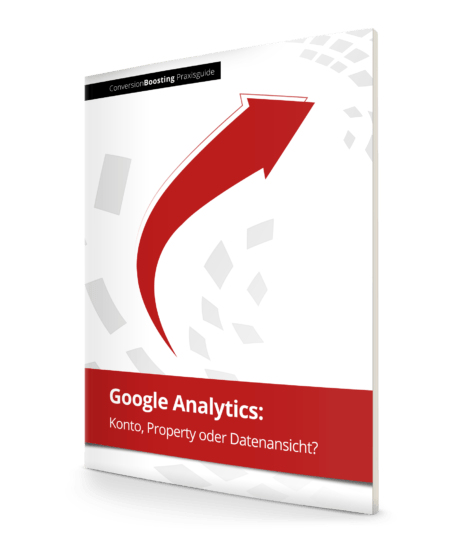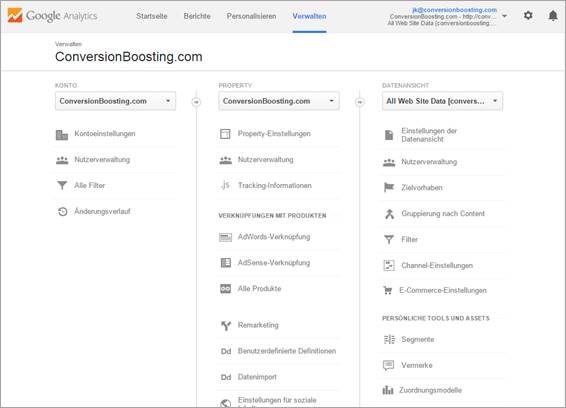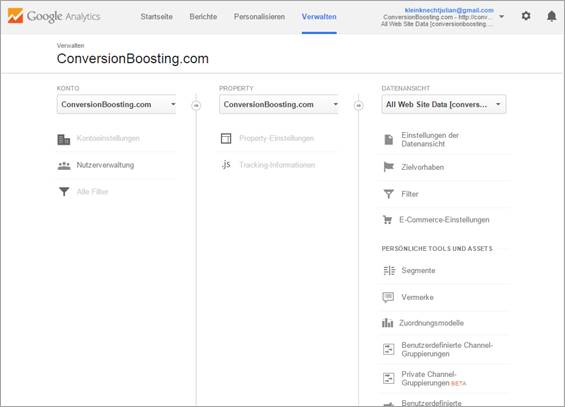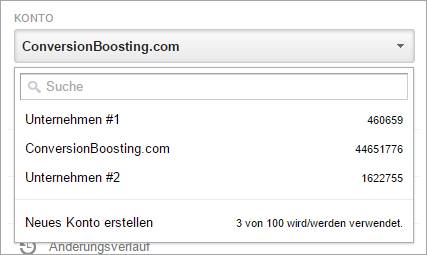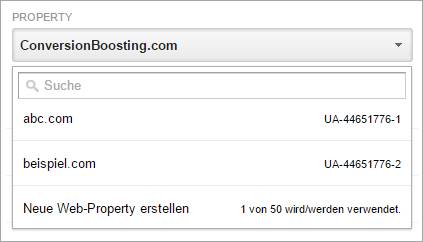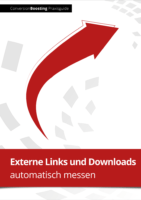1. Die Verwaltungsoberfläche
Bei der Konfiguration von Google Analytics kann viel schief laufen. Und wenn diese Fehler zu spät bemerkt werden, sind die gesammelten Daten oft wertlos.
In diesem Praxisguide erläutern wir, wie Ihre Google-Analytics-Implementierung strukturiert sein sollte sowie den allgemeinen Aufbau der Verwaltungsoberfläche. Hier werden fast alle Konfigurationen vorgenommen; entsprechend wichtig ist es, sie zu verstehen.
Sie erreichen die Verwaltungsoberfläche über die Hauptnavigation ganz oben.
Verwaltungsoberfläche mit Administratorrechten
Dies ist die Ansicht der Verwaltungsoberfläche, wie sie Benutzern mit Administratorrechten angezeigt wird. Das heißt, wenn Sie für ein bestimmtes Konto keine Administratorrechte besitzen, werden Ihnen nicht alle Elemente angezeigt.
Verwaltungsoberfläche mit „Lesen und analysieren“-Rechten
Beide Screenshots stammt aus der Verwaltungsoberfläche von Universal Analytics. Die ältere Version, auch Analytics Classic genannt, verwendet einen anderen JavaScript-Code und besitzt eine Verwaltungsoberfläche, die sich in einigen wenigen Punkten von der neuen unterscheidet.
Die neueste Version dieser Verwaltungsoberfläche wurde im August 2013 eingeführt. Damals wurden sehr viele neue Funktionen eingeführt, die nun auch erläutert werden sollen.
Die drei Spalten (Konto – Property – Datenansicht) der Oberfläche entsprechen den drei Hierarchieebenen, die nun erläutert werden sollen.
2. Konten
Die erste Ebene ist das Konto. Pro Unternehmen sollte ein Konto angelegt werden.
Begehen Sie nicht den Fehler für verschiedene Websites verschiedene Konten anzulegen. Nur wenn alle Daten in einem Konto gesammelt werden, können alle Nutzer inkl. Zugriffsrechten auf einen Blick gesehen werden.
Speichern Sie alle Daten aller Websites eines Unternehmens in einem Konto!
Wenn Sie dagegen als Agentur Konten mehrerer Kunden betreuen, dann werden im Dropdown mehrere Konten erscheinen:
3. Propertys
Eine Hierachieebene drunter befindet sich pro Konto ein oder mehrere sogenannte „Propertys“. Diese Propertys entsprechen eigenständigen Websites, das heißt pro Website sollte ein eigenes Property angelegt werden.
In den meisten Fällen sollte pro Website ein eigenes Property angelegt werden.
In diesem Beispiel sind die Website abc.com und beispiel.com zwei eigenständige Websites:
Ganz wichtig: Jedes Property besitzt einen eigenen JavaScript-Code, der in die Website integriert werden muss. Das heißt, wenn ein neues Property angelegt werden soll, müssen auch Veränderungen am Quelltext der Seite vorgenommen werden.
Verwenden Sie keine separaten Propertys, wenn Sie an Interaktionen zwischen den zwei Teilen interessiert sind. Verwenden Sie beispielsweise keine unterschiedlichen Propertys für einen Online-Shop einerseits und das entsprechende Blog andererseits. Nur wenn alle Daten im gleichen Property gesammelt werden, können Sie
- Analysieren wie Besucher zwischen Shop und Blog navigieren und
- Besucher identifizieren, die beide Websites aufgesucht haben.
4. Datenansichten
Unterhalb jedes Propertys ist eine oder mehrere verschiedene Datenansichten vorhanden.
Die deutsche Bezeichnung „Datenansicht“ ist sehr passend gewählt, denn jede Datenansicht basiert auf den gleichen Daten, die durch den JavaScript-Code des jeweiligen Property gesammelt wurden. Die Daten eines Propertys werden jedoch auf verschiedene Arten manipuliert bevor sie in der Datenansicht angezeigt werden.
Verschiedene Datenansichten unterscheiden sich in diesen Hinsichten. In jeder Datenansicht können unter anderem
- verschiedene Filter auf die Daten angewendet werden (dies ist der wichtigste Unterschied)
- verschiedene Ziele und Trichter angelegt werden
- verschiedene E-Commerce-Einstellungen vorgenommen werden
- verschiedene Content-Gruppierungen angelegt werden
Wichtig: Wenn Sie eine neue Datenansicht anlegen, dann sind die Daten erst ab diesem Zeitpunkt vorhanden. Filter, Ziele, Trichter, usw. funktioniert nicht rückwirkend. Definieren Sie also, wenn Sie eine neue Datenansicht anlegen, unmittelbar, welche Ziele, Trichter und E-Commerce-Einstellungen vorgenommen werden müssen.
Wofür eignen sich nun verschiedene Datenansichten? Letztendlich sind aus der oberen Liste vor allem die verschiedenen Filter relevant. In einer Datenansicht können zwar mehrere Ziele, Trichter oder Content-Gruppierungen angelegt und zwischen ihnen gewechselt werden. Es kann jedoch nicht zwischen verschiedenen Filtern gewechselt werden, da Filter die gesammelten Daten verändern und dies nicht mehr rückgängig gemacht werden kann.
5. Konto, Property oder Datenansicht?
Wann soll also welche der drei Optionen gewählt werden? Diese Tabelle liefert eine Übersicht.
|
Hierarchie
|
Wann einsetzen?
|
|
Konto
|
Pro Unternehmen oder Organisation ein Konto.
|
|
Property
|
Pro Website (oder App) ein eigenes Property.
Es sein denn, es sollen Interaktionen zwischen den Websites gemessen werden. Dann können beide Website in einem Property gemessen werden und die jeweilige Website per Filter in einer eigenen Datenansicht angezeigt (und die Daten der anderen Website ausgeschlossen) werden.
|
|
Datenansicht
|
Verschiedene Bereiche einer Website (zum Beispiel Shop vs. Blog) oder verschiedene Arten von Besuchern (eingeloggte vs. nicht eingeloggt oder nur SEA-Traffic).
Für weitere Infos siehe Praxisguide „Interne Besucher ausschließen und weitere sinnvolle Filter“.
|